Ajan myötä iPhonet ja iPadit alkavat toimia hitaammin, ja niiden sisäänrakennettu muisti tukkeutuu kaikenlaisella roinalla. Tämä on tunnettu tosiasia, johon Applen laitteiden käyttäjät eivät ole tyytyväisiä, mutta heidän on siedettävä sitä. Tai taistella esimerkiksi tyhjentämällä iPhonen ja iPadin välimuisti, jonka poistamisen avulla voit sekä nopeuttaa työskentelyä että vapauttaa arvokasta muistitilaa.
Muiden tallennustilan tyhjentäminen iPhonessa
Jos sinulla on vanhempi iPhone tai malli, jossa ei ole paljon tallennustilaa, tila saattaa loppua kesken. Tiedät luultavasti jo joitakin yleisimpiä niksejä, joilla voit vapauttaa tilaa iPhonesta, kuten tarpeettomien sovellusten, musiikin ja videoiden poistaminen. Puhelimessa on kuitenkin toinenkin tallennustilaluokka. Sitä kutsuttiin iOS:ssä aiemmin nimellä ”Muut”, mutta se on nimetty uudelleen ”Järjestelmätiedot” iOS:n viimeisimmissä versioissa.
Tässä kerrotaan, miten iPhonen ”Muut” tai ”Järjestelmätiedot” -tallennus tyhjennetään muutamalla helpolla toimenpiteellä.
Mitä tietoja tallennetaan iPhonen kohtaan ”Muut”.
Luokka ”Muut” sisältää erilaisia tiedostoja, jotka eivät sisälly pääluokkiin. Tänne Apple tallentaa valtavan määrän järjestelmätiedostoja, joita loppukäyttäjä tarvitsee harvoin, jos koskaan.
- Järjestelmäasetukset.
- Siri-avustajan äänet.
- Nykyiset älypuhelimen ja järjestelmän tiedot.
- Välimuistitiedostot.
Mistä välimuistitiedostot tulevat? Välimuistitiedostot ovat väliaikaisia tiedostoja. Tämä tarkoittaa, että niitä tarvittiin väliaikaisesti johonkin prosessiin, ja kun tehtävä on suoritettu, ne on poistettava.
Apple määrittelee välimuistitiedostoihin kaiken, mikä syntyy suoratoistodatan avulla: musiikki, valokuvat, videot. Jos käytät Apple Musicia jatkuvasti, varaudu suureen määrään välimuistitietoja. Jopa kappaleiden esikatselut menevät tänne.
Miten poistaa tietyn sovelluksen välimuisti iPhonessa?
Käyttäjät eivät useimmiten välitä välimuistista useimmissa sovelluksissa, koska sillä ei ole mitään arvoa. Jos siis haluat poistaa tietyn sovelluksen välimuistin iPhonesta, sinun on noudatettava seuraavia ohjeita:
- Avaa ensin iPhonen Asetukset-sovellus.
- Siirry sitten ”Yleiset”-valikkoon ja avaa ”iPhonen tallennustila”.
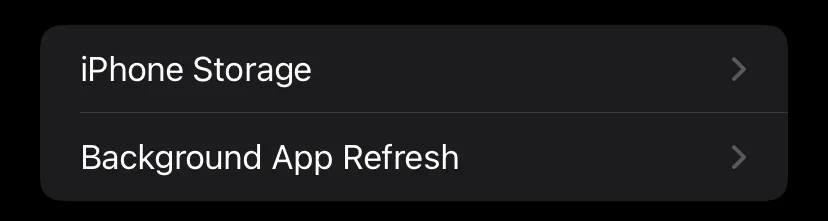
- Odota, että sovellusluettelo latautuu, ja valitse sitten sovellus, jonka välimuistin haluat poistaa kokonaan. Kaikki luettelossa olevat asennetut sovellukset on lajiteltu koon mukaan, mikä nopeuttaa ja helpottaa tarvitsemasi sovelluksen tunnistamista.
- Kiinnitä huomiota hakemussivulla kohtaan ”Asiakirjat ja tiedot”. Se osoittaa sovelluksen välimuistin koon.
- Voit poistaa sen napauttamalla ”Poista sovellus”, vahvistamalla poiston ja asentamalla sovelluksen uudelleen App Storesta.
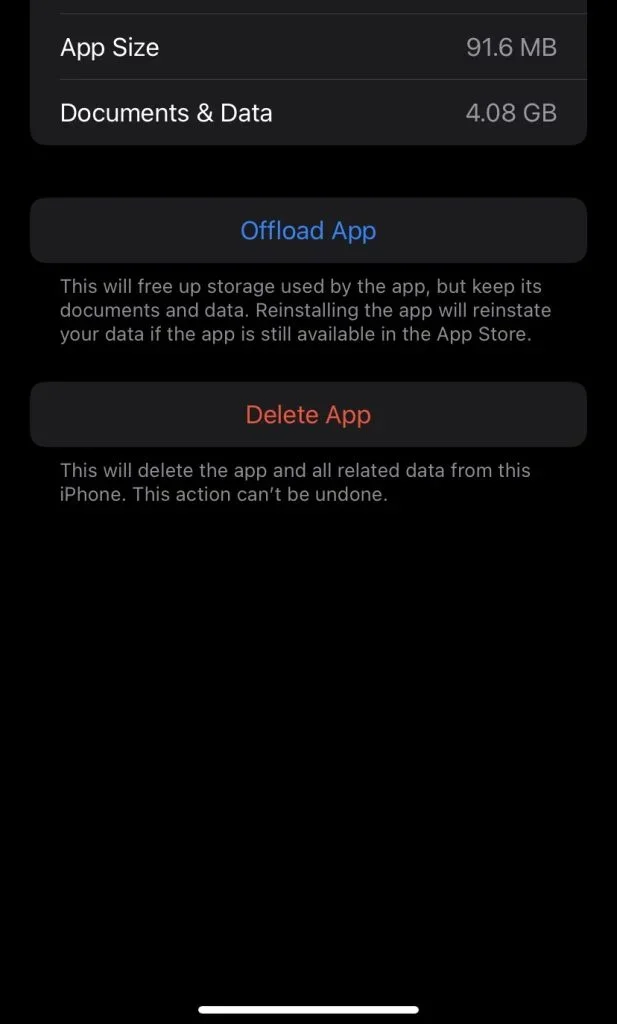
Valitettavasti Apple ei ole vielä toteuttanut kätevämpää tapaa tyhjentää sovellusten välimuisti iPhonessa. Tämä aikaa vievä menetelmä on kuitenkin varsin hyvä mahdollisuus käsitellä välimuistia tarkemmin.
Safarin välimuistin poistaminen iPhonessa
Safari-selaimen välimuisti vie paljon tilaa iPhonessa ja iPadissa. Huomionarvoista on, että sinun ei tarvitse käyttää selainta aktiivisesti tehdessäsi tämän. Jos haluat poistaa Safarin välimuistin iPhonesta, sinun on noudatettava seuraavia ohjeita:
- Avaa iPhonen Asetukset-sovellus.
- Etsi sen jälkeen ”Safari” ja napauta sitä.
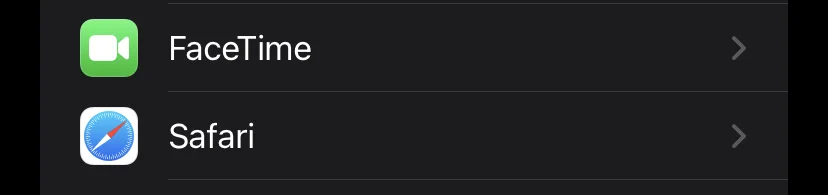
- Selaa sitten alaspäin ja napauta ”Tyhjennä historia ja verkkosivuston tiedot”.
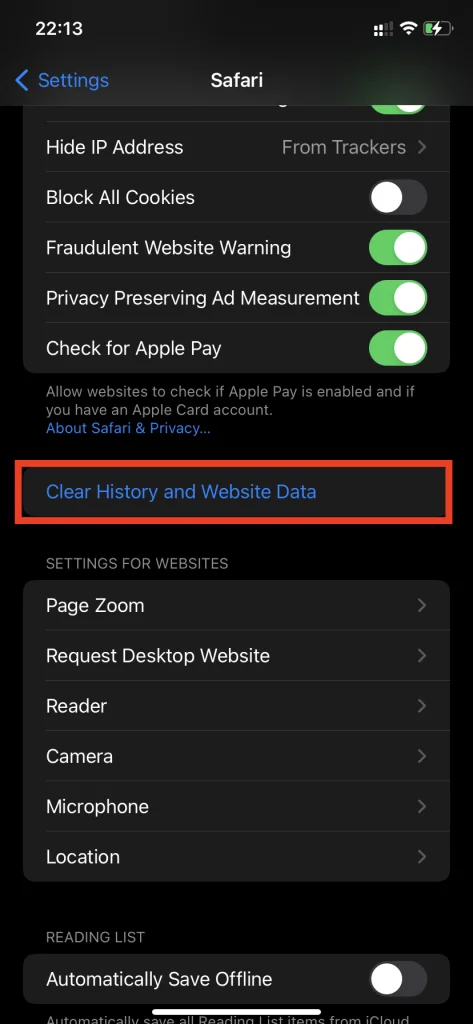
- Napauta lopuksi ponnahdusikkunassa ”Tyhjennä historia ja tiedot”.
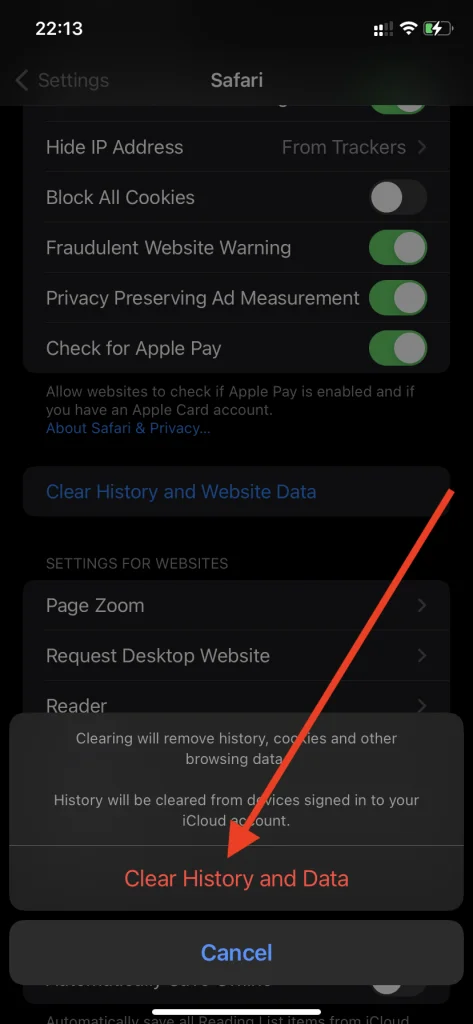
Kun olet suorittanut nämä vaiheet, Safarin välimuisti tyhjennetään.
Kuinka poistaa välimuisti kokonaan iPhonesta
Välimuistia, joka tunnetaan myös nimellä ”Muut”, on mahdotonta poistaa kokonaan ilman iPhonen täydellistä nollausta. Mikään tietokoneen apuohjelma, saati mikään App Store -sovellus, ei pysty käsittelemään välimuistia kokonaan. Siksi, jos iPhonen välimuisti ei todellakaan anna elää, tämä radikaali menetelmä todella pelastaa sinut.
Voit nollata iPhonen kokonaan noudattamalla seuraavia ohjeita:
- Avaa ensin ”Asetukset”-valikko.
- Siirry ”Yleistä”-osioon ja napauta ”Siirrä tai nollaa iPhone” -välilehteä.
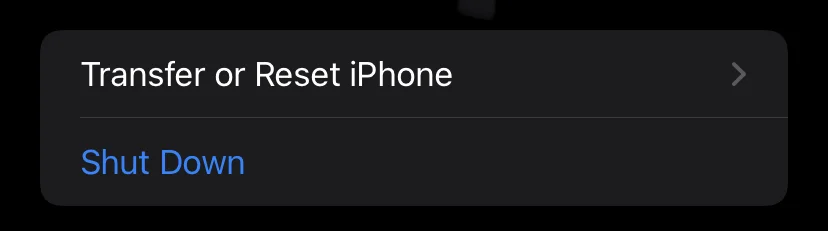
- Napauta sitten vaihtoehtoa ”Poista kaikki sisältö ja asetukset”.
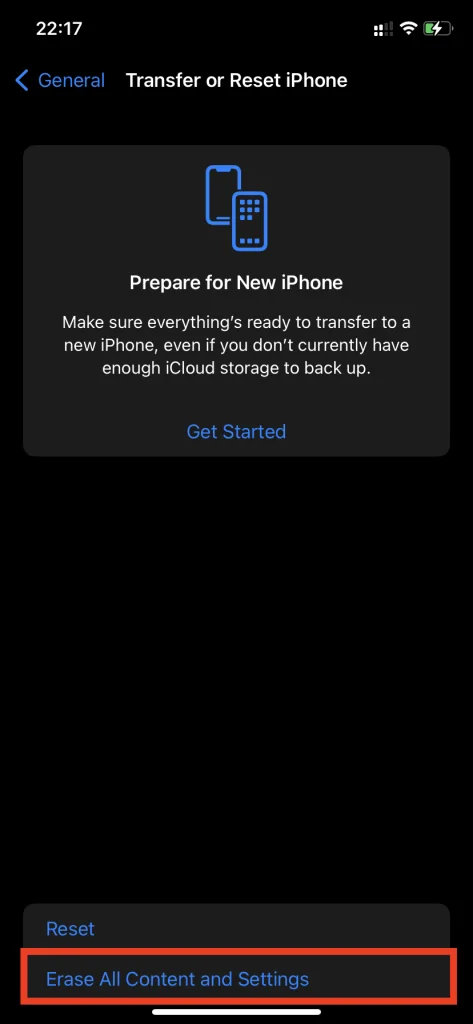
iOS pyytää sinua vahvistamaan toiminnon syöttämällä salasanan. Täydellinen nollaus poistaa kaikki tiedot iPhonesta. Muista luoda uusi varmuuskopio iTunesiin tai iCloudiin myöhempää palautusta varten.
Kuinka tarkistaa, kuinka paljon vapaata tilaa on jäljellä iCloudissa?
Jos haluat tarkistaa, kuinka paljon vapaata tilaa iCloudissa on jäljellä, sinun on noudatettava seuraavia ohjeita:
- Mene ensin iOS-laitteesi Asetukset-valikkoon.
- Napauta sitten ”Apple ID” -kuvaketta ja valitse ”iCloud”.
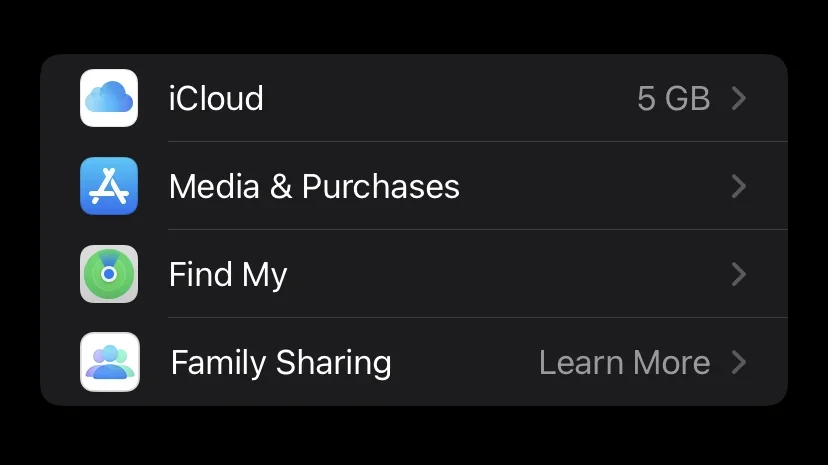
- Siirry sen jälkeen ”Storage”-osioon.
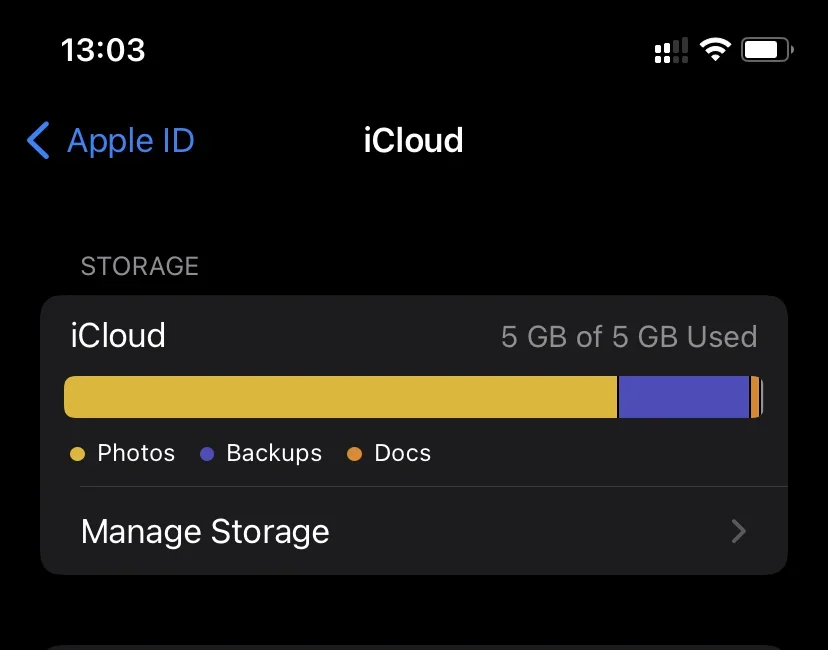
Näyttöön tuleva kaavio esittää iCloud-tallennustilan visuaalisesti, mukaan lukien käytetty tila ja lajittelu sisältötyypin mukaan.
Kuinka vapauttaa tallennustilaa iCloudissa
Jos haluat vapauttaa tallennustilaa iCloudissa, sinun on noudatettava seuraavia ohjeita:
- Ensinnäkin sinun on mentävä iOS-laitteesi Asetukset-valikkoon.
- Napauta sen jälkeen ”Apple ID” -kuvaketta ja valitse ”iCloud”.
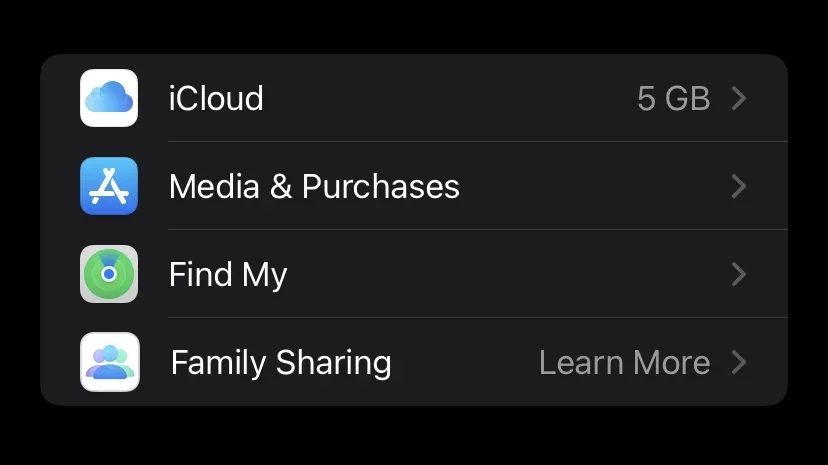
- Siirry sen jälkeen kohtaan ”Tallennus” ja napauta ”Tallennustilan hallinta”.
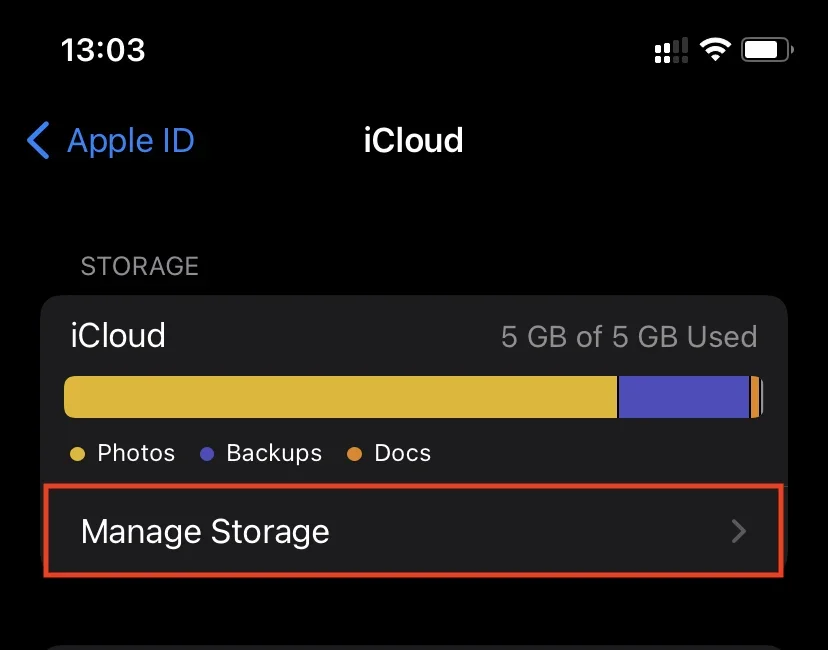
Täällä näet luultavasti ”raskaimmat” osiot ”Varmuuskopiot”, ”Valokuvat” tai iCloud Drive luettelon yläreunassa. Nämä ovat niitä, jotka tukkivat iCloud-tilasi. Poista tarpeettomat tiedostot vapauttaaksesi tilaa Applen pilvitallennustilasta.










